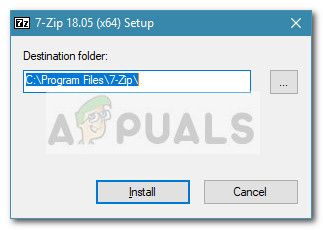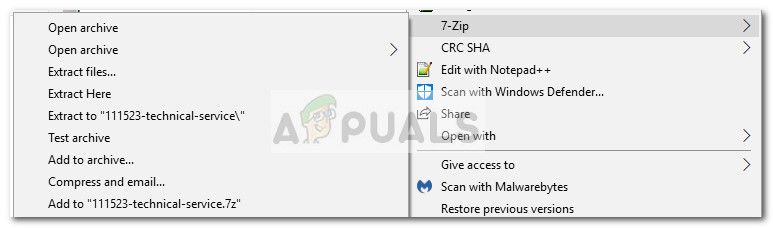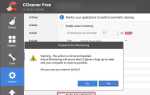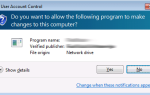Некоторые пользователи сообщают о потере возможности открывать файлы .zip с помощью проводника. По-видимому, если они пытаются дважды щелкнуть по архиву .zip, то ничего не происходит, или Проводник файлов перестает отвечать на запросы. Щелкните правой кнопкой мыши на ZIP-архиве и выберите Извлечь все отобразит следующую ошибку:
«Windows не может завершить извлечение
Сжатая молния * имя архива * недействительно »
Это явно не проблема с определенной папкой в формате zip, поскольку затронутые пользователи сообщают, что каждый загруженный ими архив zip демонстрирует одинаковое поведение. Хотя о большинстве случаев сообщается в Windows 10, в некоторых случаях пользователи сталкиваются с этой проблемой в Windows 7 или Windows 8.1.
Если вы в настоящее время боретесь с сжатая (заархивированная) папка неверна ошибка, помогут следующие методы. Ниже у вас есть набор исправлений и обходных путей, которые другие использовали, чтобы избежать сжатая (заархивированная) папка неверна ошибка. Пожалуйста, следуйте каждому из следующих способов, чтобы найти исправление, способное решить проблему в вашей ситуации.
Способ 1: переустановка клиента сжатия
Очевидное место для начала — это клиент сжатия, который вы используете. Другим пользователям, борющимся с той же самой проблемой, удалось решить проблему путем переустановки программного обеспечения, которое они использовали.
В случае, если вы получите сжатая (заархивированная) папка неверна Ошибка, следуйте инструкциям ниже, чтобы переустановить клиент сжатия:
- Нажмите Windows ключ + R открыть окно Run. Затем введите «appwiz.cplИ ударил Войти открыть Программы и особенности.
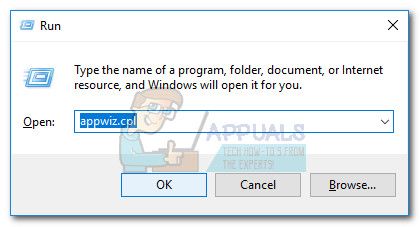
- В Программы и особенности, прокрутите список приложений и удалите программу распаковки, в которой вы получаете сообщение об ошибке (WinRar, WinZip, 7zip и т. д.).
- После удаления программного обеспечения для распаковки используйте браузер, чтобы перейти на страницу загрузки своего браузера и загрузить последнюю доступную версию. Вот список самых популярных клиентов для распаковки:
WinRar
WinZip
7zip - После повторной загрузки модуля распаковки перезагрузите компьютер и посмотрите, сможете ли вы извлекать файлы без сжатая (заархивированная) папка неверна ошибка при следующем перезапуске.
Если вы все еще сталкиваетесь с сжатая (заархивированная) папка неверна Ошибка, перейдите к другим методам ниже.
Способ 2. Использование другого бесплатного программного обеспечения для сжатия
Хотя это неправильное решение (скорее обходное решение), некоторые затронутые пользователи сообщают, что им удалось обойти эту проблему с помощью другого бесплатного программного обеспечения для сжатия, такого как 7-Zip.
Вы можете сделать это с помощью ряда сторонних решений, но мы рекомендуем 7-Zip для большего удобства. Вот краткое руководство по установке и использованию 7zip, чтобы избежать получения сжатая (заархивированная) папка неверна ошибка:
- Посетите эту ссылку (Вот) и загрузите установщик 7-Zip, соответствующий вашей архитектуре Windows.
- Откройте программу установки и следуйте инструкциям на экране, чтобы установить 7-Zip в вашей системе.

- После установки 7-Zip вы можете щелкнуть правой кнопкой мыши любой ZIP-архив. Теперь вы должны увидеть дополнительное 7-Zip меню, которое можно расширить, чтобы использовать те же функции, что и у нативного клиента.

Способ 3: архивирование на диск, который использует NTFS
Если вы получаете эту ошибку при попытке заархивировать файл размером более 4 ГБ, вы можете проверить, является ли раздел, на котором вы пытаетесь выполнить операцию, FAT32. Максимальный размер файла для раздела Fat32 составляет 4 ГБ. Что-нибудь выше этого порога, это произведет сжатая (заархивированная) папка неверна ошибка.
Обойти эту проблему можно было бы с помощью операции на диске NTFS или отформатировать диск в файловой системе NTFS. Другим способом решения этой проблемы является использование другой утилиты, такой как 7zip.